필수 보안! 윈도우 화면 잠금 단축키 정리
사무실에 점심시간이나 화장실에 가기 위해 자리를 비우는 경우가 종종 있습니다.
이 경우 무심코 컴퓨터 화면을 켜놓은 채 자리를 비우고는 하지만
인사, 재무 자료 등을 다루는 경우 이는 심각한 보안 상의 문제를 초래할 수 있습니다.
그렇다고 매번 컴퓨터를 꺼놓고 자리를 비우는 것은 대단히 번거롭기 때문에 이에 대한 간단하 해결책을 찾아보겠습니다.
먼저 윈도우(MS Window) 계정 화면 잠금 비밀번호 설정 방법에 대해 알아보겠습니다.
1) 비밀번호 설정 방법
[시작(윈도우키)] → [(계정 ID)] → [계정 설정 변경]
- 혹은 [시작(윈도우키)] 옆에 [검색키(돋보기)]를 누르고 '로그인 옵션'을 검색해도 됩니다.
- 혹은 [시작(윈도우키)] 옆에 [검색키(돋보기)]를 누르고 '설정' 검색 및 클릭 후 [로그인 옵션] 진입해도 됩니다.
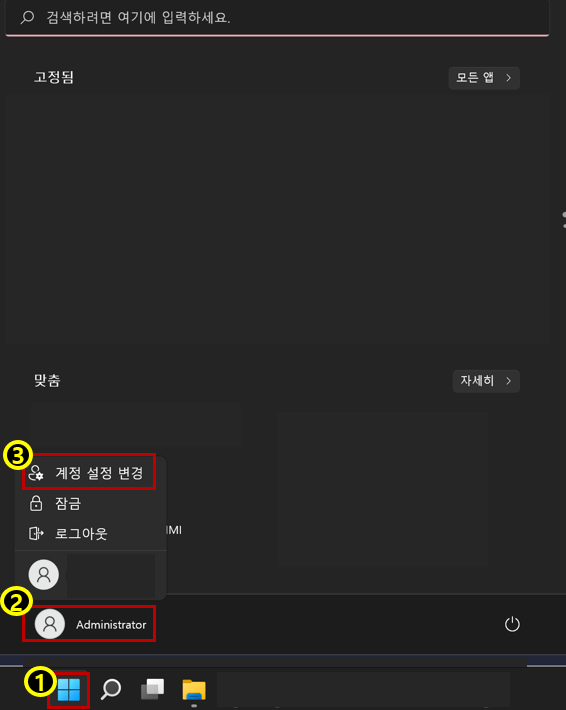
[계정] → [로그인 옵션]
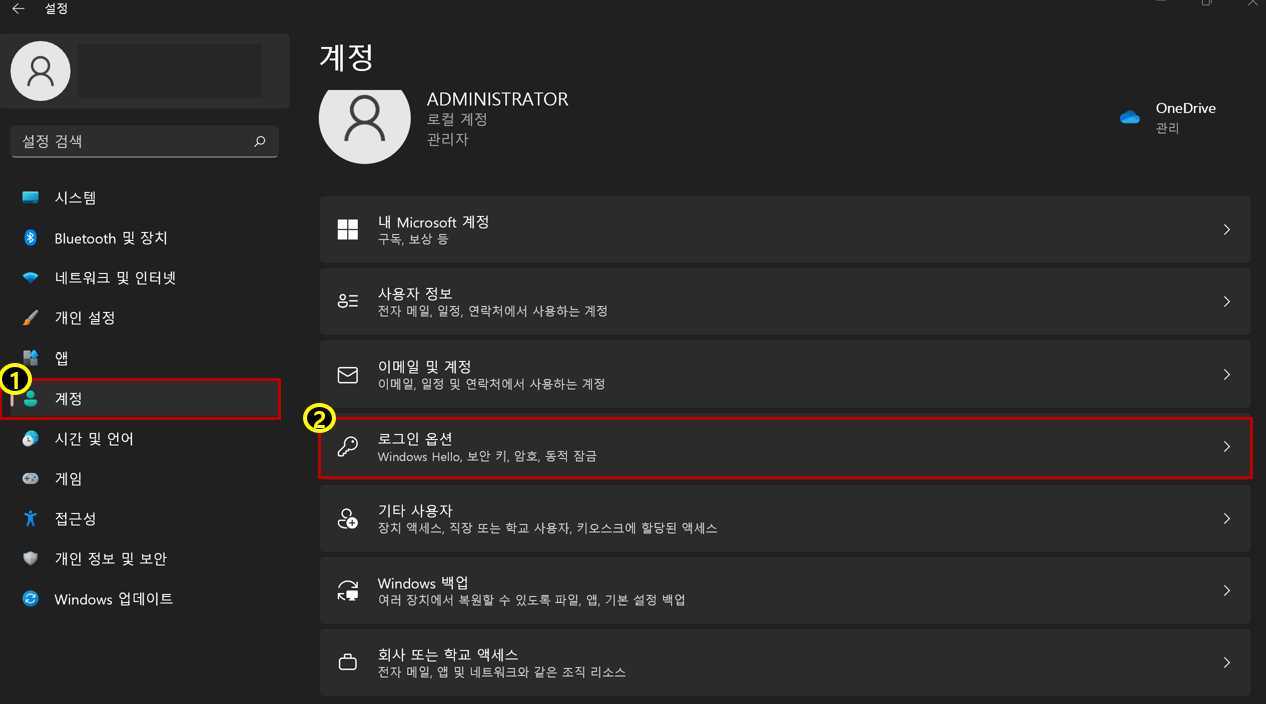
[로그인 옵션]
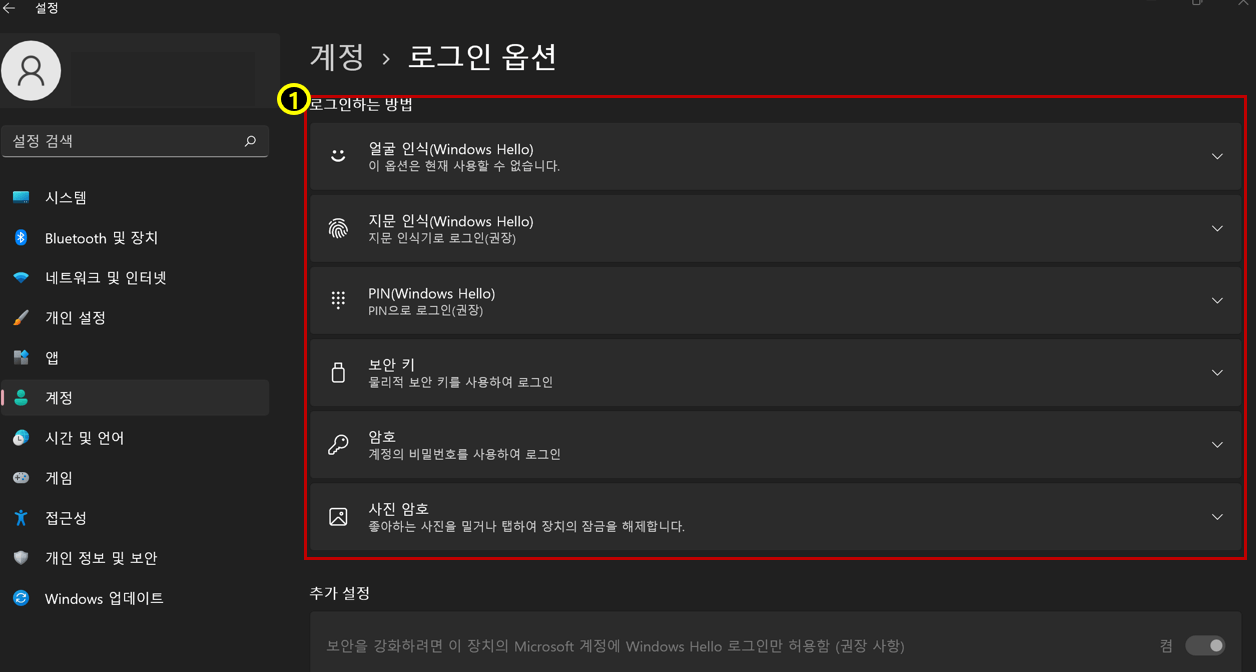
(1) 암호
- 개인 비밀번호를 설정하여 계정 로그인 시 마다 암호 입력 후 로그인합니다.
- 암호가 기본 설정되어 있어야 다른 잠금 방식도 이용 가능합니다.
- 새 암호/ 비밀번호 확인 / 암호 힌트로 구성됩니다.
- 암호 힌트는 암호를 잊을 때를 위한 것으로 암호가 포함되면 안됩니다.
(2) 지문인식 & 얼굴 인식
- 디바이스에 지문이나 얼굴 등 생체 인식 기능이 있는 경우 사용 가능합니다.
- 빠르고 편리한 로그인 방식이 장점입니다.
- Administratior 계정에서는 사용이 불가합니다.
(3) 사진 암호
- 사진 암호 사용을 위해서는 사진 선택이 필요합니다.
- [사진선택] → (사진 선택) → [현재 사진 사용]
- 선택한 사진 위에 3 개의 제스처를 입려하여, 제스처의 크기 / 위치 / 방향 /순서를 통해 암호를 설정합니다.
- 키보드 없이 마우스로 암호 설정 및 해제가 가능한 것이 장점입니다.
(4) PIN
- Personal Identification Number의 약자
- 암호와 달리 4자 이상의 간단한 비밀 번호를 설정하여 간편한 로그인 설정 및 해제가 가능합니다.
- 문자 4자 이상 최대 127자 까지 설정 가능합니다.
- 대문자 / 소문자 / 숫자 /특수 문자 사용 가능합니다.
- 지나치게 뻔한 번호 패턴은 사용 불가합니다 (예, 1111 혹은 1234)
2) 화면 잠금 방법
[윈도우키] → [(계정 ID)] → [잠금]
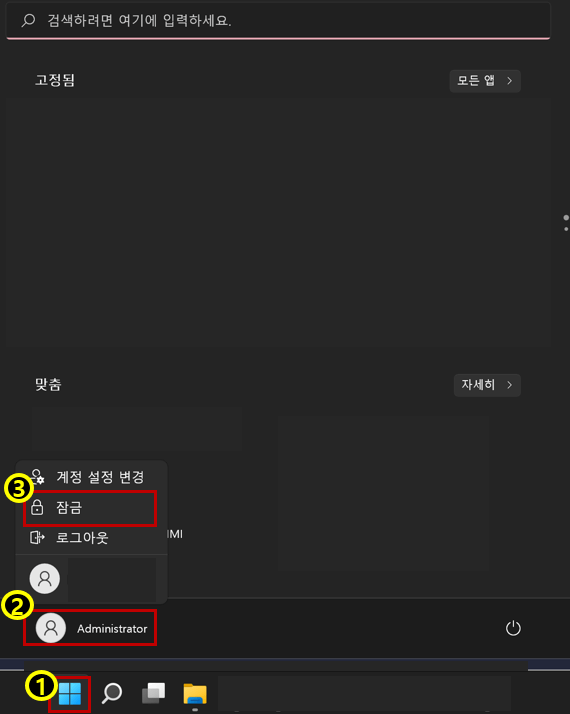
3) 화면 잠금 키보드 단축키
[윈도우키] + [L]
- L은 Lock의 의미입니다

윈도우 11 화면 잠금 보안 설정 및 종류에 대해 알아보았습니다.
개인의 특성에 맞는 보안 설정 방법을 사용하여 보안 사항이나 기밀 유출을 방지하면 좋을 것 같습니다.
자리를 비우기 전에 [윈도우키] + [L]!만 기억해도 보안 문제가 개선될 수 있습니다.
'IT&전산' 카테고리의 다른 글
| [SQL] ORDER BY 키워드 (1) | 2022.12.17 |
|---|---|
| [SQL] AND / OR / NOT 연산자 문법 및 사용법 (0) | 2022.12.17 |
| [SQL] ALL & DISTINCT -- 중복 제거 (0) | 2022.12.17 |
| 엑셀 문서 암호 설정/해제 (0) | 2022.10.20 |
| 윈도우 스크린 캡처 도구 및 단축키 (0) | 2022.10.20 |